Jak włączyć wiele jednoczesnych wyjść audio na pulsaudio w Linux

- 944
- 14
- Tomasz Szatkowski
Pulseaudio ma mnóstwo funkcji, z których większość prawdopodobnie nigdy nie użyjesz, ale jeśli potrzebujesz możliwości odtwarzania dźwięku przez wiele urządzeń wyjściowych jednocześnie, masz szczęście. To jest jedna z mniej znanych możliwości Pulse, a nawet działa z Bluetooth.
W tym samouczku nauczysz się:
- Jak zainstalować paprefy
- Jak włączyć jednoczesne wyjście
- Jak używać jednoczesnego wyjścia
 Pulseaudio jednoczesne wyjścia.
Pulseaudio jednoczesne wyjścia. Zastosowane wymagania i konwencje oprogramowania
| Kategoria | Wymagania, konwencje lub wersja oprogramowania |
|---|---|
| System | Ubuntu, Debian, Fedora, OpenSuse i Arch Linux |
| Oprogramowanie | Pulseaudio |
| Inny | Uprzywilejowany dostęp do systemu Linux jako root lub za pośrednictwem sudo Komenda. |
| Konwencje | # - Wymaga, aby podane polecenia Linux są wykonywane z uprawnieniami root bezpośrednio jako użytkownik root lub za pomocą sudo Komenda$ - Wymaga, aby podane polecenia Linux zostały wykonane jako zwykły użytkownik niepewny |
Instalowanie paprefów
Nie znajdziesz możliwości włączenia jednoczesnego wyjścia w domyślnej kontroli dźwięku pulsaudio dla dowolnego środowiska stacjonarnego. W końcu ustawienie jest dość niejasne. Tak więc, jeśli chcesz go włączyć graficzną kontrolę, musisz zainstalować Paprefs pakiet, aby uzyskać dostęp do dodatkowych elementów sterujących pulsaudio.
Ubuntu/Debian/Mint
$ sudo apt instinst instaluj paprefy
Fedora
$ sudo dnf instaluj paprefy
OpenSuse
$ sudo zyper instaluj paprefy
Arch Linux/Manjaro
$ sudo pacman -s paprefs
Włączanie jednoczesnego wyjścia
Paprefs to rodzaj dziwnej aplikacji. Większość graficznych komputerów stacjonarnych nie dodaje go do swojego menu. Możesz dodać go sam, jeśli chcesz, ale ponieważ prawdopodobnie nie będziesz go często używać, najwygodniejsze jest po prostu uruchomienie go z wiersza poleceń.
$ paprefs
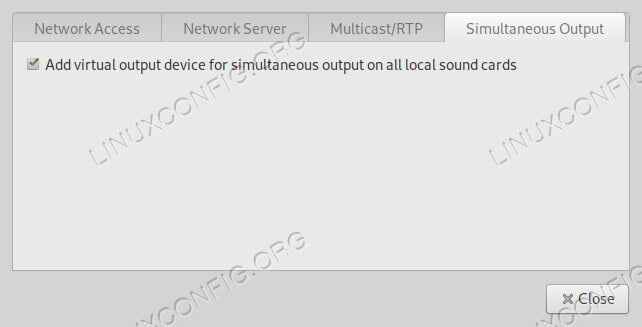 Paprefs.
Paprefs. Okno nowego preferencji otworzy się z serią zakładek u góry. Wybierz Jednoczesne wyjście patka.
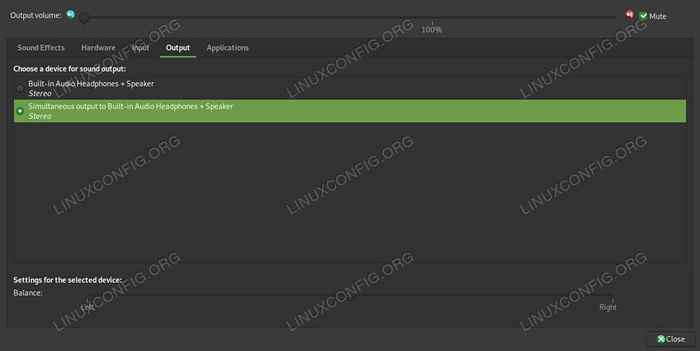 Pulseaudio jednoczesne wyjścia.
Pulseaudio jednoczesne wyjścia. Będzie tam tylko jeden przedmiot, Dodaj wirtualne urządzenie wyjściowe… . Sprawdź pudełko. Stamtąd możesz nacisnąć Zamknąć edytować Paprefs.
Następnie powinieneś upewnić się, że Pulseaudio uhonoruje nowe ustawienie. Najlepszym sposobem na to jest ponowne uruchomienie. Zabij obecnie działającą instancję.
$ pulsaudio -k
W zależności od dystrybucji i konfiguracji Pulse może automatycznie odradzać. Jeśli nie, musisz ponownie uruchomić demon. O ile nie wiesz, z którym pracujesz, spróbuj go ponownie uruchomić, a jeśli się nie powiedzie, możesz być całkiem pewien, że już uruchomi się ponownie.
$ pulsaudio -d
Za pomocą jednoczesnego wyjścia
Stąd możesz wybrać nowe wirtualne jednoczesne urządzenie wyjściowe. Zostanie wymieniony wśród twoich zwykłych urządzeń wyjściowych w ustawieniach dźwięku. Śmiało i otwórz. Na gnomie i plazmie można znaleźć w ogóle swoje ustawienia dźwięku Ustawienia aplikacja. Inne komputery stacjonarne prawdopodobnie będą miały albo Preferencje dźwiękowe jakaś aplikacja.
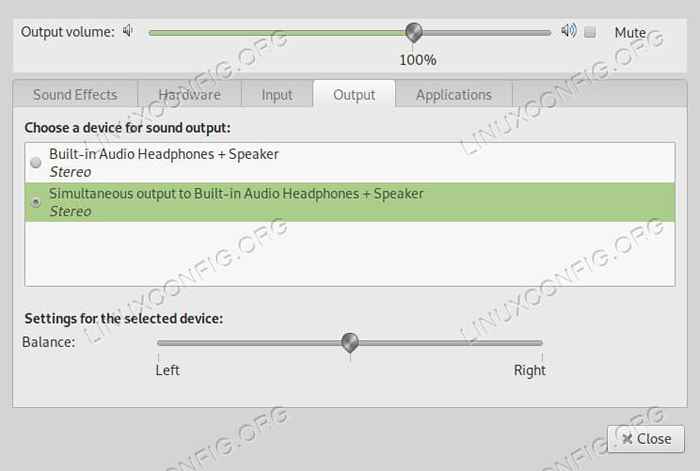 Wybór wyjścia pulsaudio.
Wybór wyjścia pulsaudio. W obu przypadkach zlokalizuj Wyjście patka. Tam zobaczysz listę dostępnych urządzeń wyjściowych. Wybierać Jednoczesne wyjście do… .
Wniosek
To wszystko. Możesz łatwo przełączać się między tym jednoczesnym wyjściem a innymi urządzeniami wyjściowymi. Pozostanie dostępny w twoim systemie, dopóki preferencje zostaną uszczelnione Paprefs.
Powiązane samouczki Linux:
- Rzeczy do zainstalowania na Ubuntu 20.04
- Rzeczy do zrobienia po zainstalowaniu Ubuntu 20.04 Focal Fossa Linux
- Wprowadzenie do automatyzacji, narzędzi i technik Linuksa
- Zainstaluj Arch Linux na stacji roboczej VMware
- Pobierz Linux
- Rzeczy do zrobienia po zainstalowaniu Ubuntu 22.04 JAMMY Jellyfish…
- Manjaro Linux vs Arch Linux
- Rzeczy do zainstalowania na Ubuntu 22.04
- Najlepszy Linux Distro dla programistów
- Mint 20: Lepsze niż Ubuntu i Microsoft Windows?

